Cara Menggunakan Adobe Express untuk Menghapus Latar Belakang [Panduan 2024]
Adobe merupakan perangkat lunak penyuntingan dan manipulasi foto yang sangat populer di kalangan editor yang terampil. Perangkat lunak standar industri ini telah menjadi platform andalan untuk menghapus gambar latar belakang sejak saat itu. Baru-baru ini, mereka meluncurkan alat bertenaga AI yang dirancang untuk membuat penghapusan gambar latar belakang menjadi jauh lebih mudah. Adobe Express Hapus Latar Belakang Alat ini dikembangkan untuk membantu pengguna non-profesional agar proses penyuntingan terbebas dari kerepotan. Dalam artikel ini, kami akan membahas semua yang perlu Anda ketahui tentang Adobe Express. Dengan demikian, kami dapat memberi Anda informasi lebih lanjut dan menentukan apakah alat ini tepat untuk Anda.
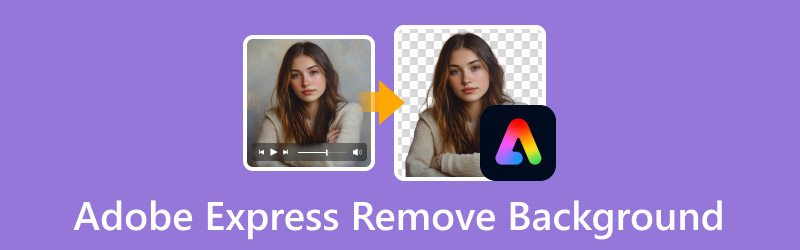
ISI HALAMAN
- Bagian 1. Memahami Alat Penghapus Latar Belakang di Adobe Express
- Bagian 2. Cara Menghapus Latar Belakang di Adobe Express
- Bagian 3. Tips dan Trik untuk Mendapatkan Pembersihan BG yang Bersih dan Profesional
- Bagian 4. Alternatif Terbaik untuk Adobe Express Background Remover
- Bagian 5. Tanya Jawab tentang Penghapusan Latar Belakang Adobe Express
Bagian 1. Memahami Alat Penghapus Latar Belakang di Adobe Express
Sebelum membahas lebih jauh, mari kita lihat dulu latar belakangnya Adobe EkspresBaru-baru ini, Adobe Inc. meluncurkan Adobe Express Background Remover, alat penyuntingan berbasis internet gratis. Seperti yang dapat Anda tebak dari namanya, alat ini digunakan untuk hapus latar belakang dari gambar. Alat ini dibuat untuk para pemula dan non-profesional yang ingin mempermudah tugas penghapusan gambar latar belakang. Yang terbaik dari semuanya, alat ini sepenuhnya otomatis, tidak memerlukan proses penghapusan latar belakang secara manual. Alat ini menyediakan pengalaman penyuntingan foto yang mudah, sehingga siapa pun dapat melakukan penyuntingan.
Apa yang Dapat Dilakukan Adobe Express Background Remover untuk Anda:
- Ubah tema latar belakang menjadi warna atau gambar solid.
- Mendukung penerapan efek dasar dan duoton pada subjek.
- Dapat memasukkan dan mengeluarkan gambar dalam format JPG/JPEG dan PNG.
- Menghapus latar belakang dari gambar secara instan tanpa pengeditan manual.
- Termasuk alat untuk mengubah ukuran, memotong, dan menyesuaikan visibilitas subjek.
Bagian 2. Cara Menghapus Latar Belakang di Adobe Express
Dibandingkan dengan perangkat lunak Adobe lainnya, Adobe Express dapat diakses secara daring, tanpa memerlukan instalasi perangkat lunak tambahan. Alat Adobe Express Remove BG membuat isolasi gambar subjek dan latar belakang menjadi efisien. Dengan menggunakan teknologi AI yang canggih, alat ini dapat dengan mudah menghapus gambar latar belakang dan membuat latar belakang transparan. Hal terbaiknya? Aplikasi ini memungkinkan Anda mengganti latar belakang yang dihapus dengan warna atau templat.
Langkah 1. Mulailah dengan mengakses penghapus latar belakang dengan mengunjungi situs web resmi Adobe Express. Klik Unggah Foto Anda untuk menambahkan gambar untuk penghapusan latar belakang.
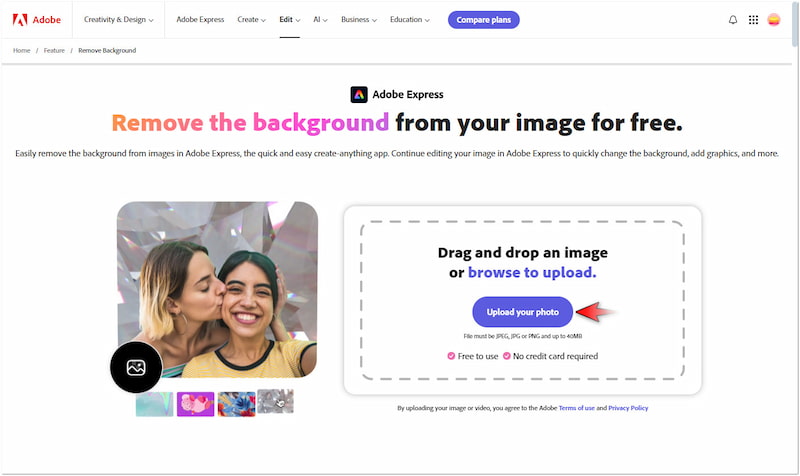
Langkah 2. Setelah Anda menambahkan gambar, Adobe Express akan memulai proses isolasi. Bersabarlah dengan proses penghapusan latar belakang, karena butuh waktu untuk menyelesaikannya.
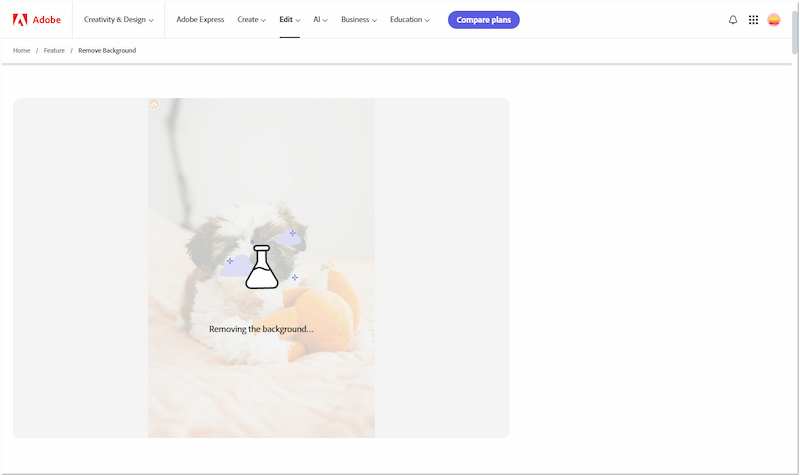
LANGKAH 3. Setelah langkah ini, Anda memiliki pilihan untuk menyimpan gambar dengan latar belakang transparan. Sementara itu, Anda dapat mengklik Buka di Adobe Express untuk melanjutkan pengeditan.
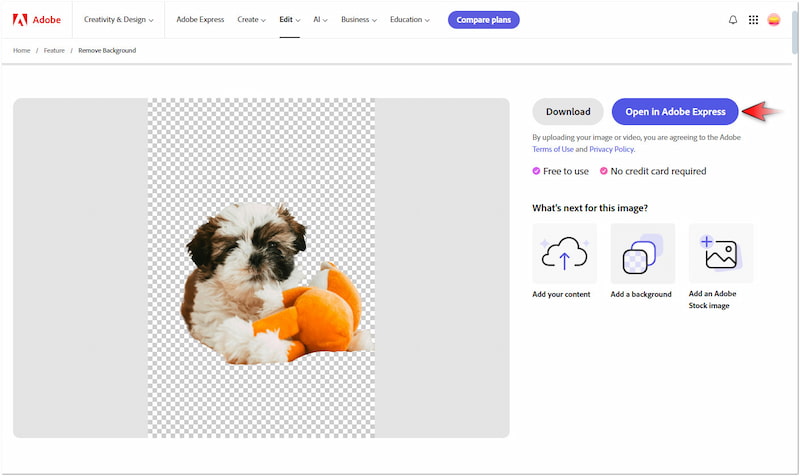
LANGKAH 4. Di halaman pengeditan Adobe Express, klik Ubah Warna Latar Belakang untuk mengganti latar belakang yang dihapus. Pilih warna yang Anda inginkan dari pilihan yang tersedia.
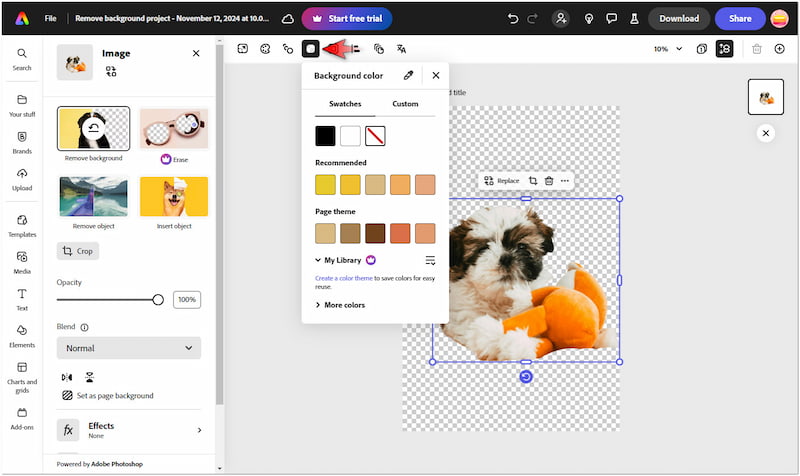
LANGKAH 5. Setelah menyelesaikan penggantian warna latar belakang, klik Unduh di panel navigasi kanan atas. Pilih PNG sebagai format keluaran dan klik Unduh untuk menyimpan.
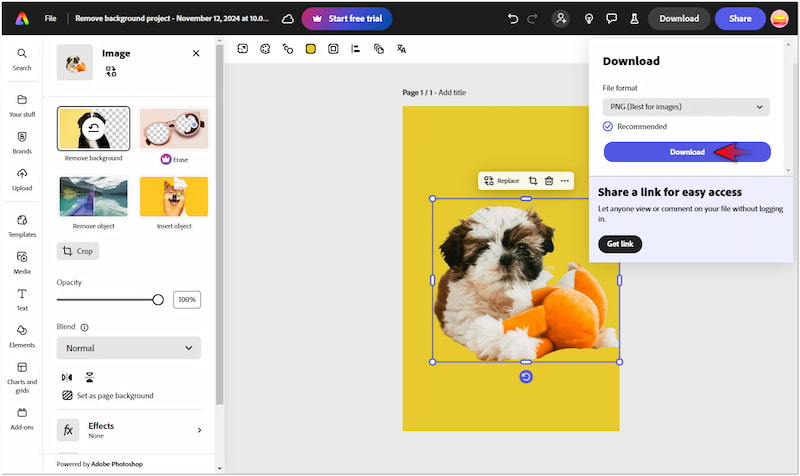
Itulah cara menghapus latar belakang di Adobe Express! Prosesnya cukup mudah bagi mereka yang bukan profesional dan pemula karena prosesnya sepenuhnya otomatis. Namun, ada kalanya AI kesulitan dengan gambar yang memiliki latar belakang rumit.
Bagian 3. Tips dan Trik untuk Mendapatkan Pembersihan BG yang Bersih dan Profesional
Mulailah dengan Gambar Berkualitas Tinggi
Memulai dengan gambar beresolusi tinggi dan tajam memberi Anda kemungkinan untuk mendapatkan potongan yang bersih. Gambar beresolusi tinggi dengan fokus tajam memberikan tepi dan detail yang lebih jelas. Hal ini memudahkan alat penghapus latar belakang untuk membedakan subjek dan latar belakang.
Pilih Latar Belakang Sederhana untuk Hasil Terbaik
Penghapus Latar Belakang AI Alat AI bekerja lebih efektif jika latar belakangnya sederhana dan kontras dengan subjek. Jika ada perbedaan yang jelas, alat AI akan lebih mudah mengidentifikasi di mana subjek berakhir dan latar belakangnya dimulai.
Pangkas Sebelum Menghapus Latar Belakang
Memotong gambar agar fokus pada subjek dapat meningkatkan akurasi penghapusan latar belakang. Dengan memotong detail yang tidak perlu dan memusatkan subjek, alat ini dapat dengan mudah mengisolasi apa yang perlu dipertahankan dan apa yang harus dihapus.
Memperbaiki Tepi Setelah Penghapusan Awal
Tepi yang kasar atau bergerigi dapat membuat potongan tampak tidak halus saat ditempatkan pada latar belakang yang berbeda. Untungnya, banyak alat AI menawarkan opsi untuk memperhalus tepi setelah penghapusan awal. Alat-alat ini menawarkan fitur untuk memperhalus tepi guna menciptakan tampilan alami di sekitar subjek.
Uji pada Latar Belakang Berbeda untuk Menemukan Masalah
Setelah menghapus latar belakang, uji potongan pada berbagai latar belakang untuk mengidentifikasi ketidaksempurnaan. Dengan menggabungkan subjek dalam berbagai warna atau tekstur, Anda dapat menemukan dan mengatasi kekurangan yang mungkin tidak terlihat pada latar belakang transparan.
Bagian 4. Alternatif Terbaik untuk Adobe Express Background Remover
Alat penghapus latar belakang Adobe Express merupakan pilihan yang sangat baik untuk tugas-tugas penghapusan latar belakang yang sederhana. Akan tetapi, alat ini kurang presisi dan sering kali menghasilkan potongan yang tidak sempurna. Akibatnya, Anda perlu mengedit tepinya secara manual untuk mendapatkan potongan yang presisi. Sayangnya, alat ini tidak menyediakan alat dasar untuk menyempurnakan tepi subjek secara manual. Untungnya, Penghapus Latar Belakang Vidmore Online dapat menjadi pilihan ideal untuk menghaluskan tepian subjek.
Vidmore Background Remover Online adalah alat yang sangat fleksibel yang mendukung penghapusan gambar latar belakang secara otomatis dan manual. Alat ini mengadopsi teknologi AI terbaru dan terus diperbarui untuk memisahkan subjek dari latar belakang secara akurat. Ini berarti Anda tidak perlu menyempurnakan tepinya secara manual. Namun, jika Anda lebih suka pengeditan manual, alat ini menyediakan alat Keep dan Erase. Selain itu, Anda dapat mengubah latar belakang yang dihapus dengan warna atau gambar khusus.
Apa yang Dapat Dilakukan Vidmore Background Remover Online untuk Anda:
- Menghasilkan potongan yang presisi dengan hasil keluaran berkualitas tinggi.
- Mengadopsi algoritma AI terbaru dan terus diperbarui.
- Mendukung proses penghapusan latar belakang otomatis dan manual.
- Menyediakan alat Simpan dan Hapus untuk menyempurnakan gambar jika diperlukan.
- Menghapus gambar latar belakang secara efisien dengan tepi yang bersih dan halus.
Berikut cara menghapus latar belakang di alternatif Adobe Express:
Langkah 1. Arahkan diri Anda ke situs web resmi Vidmore Background Remover Online.
Langkah 2. Di beranda, klik Unggah Gambar untuk mengimpor gambar Anda guna menghapus latar belakang. Sementara itu, Anda dapat menggunakan fitur drag-and-drop jika gambar Anda bersumber dari daring.
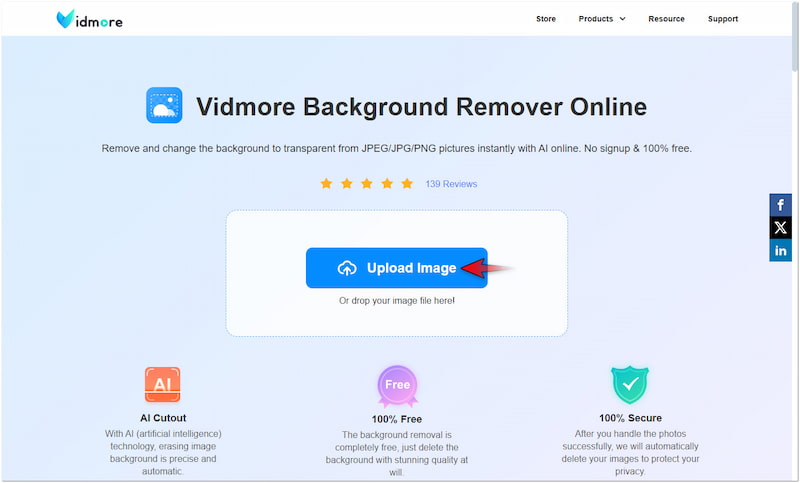
LANGKAH 3. Setelah Anda menambahkan gambar, Vidmore Background Remover Online akan memproses gambar tersebut. Dalam waktu kurang dari satu menit, Anda akan diarahkan ke halaman pengeditan.
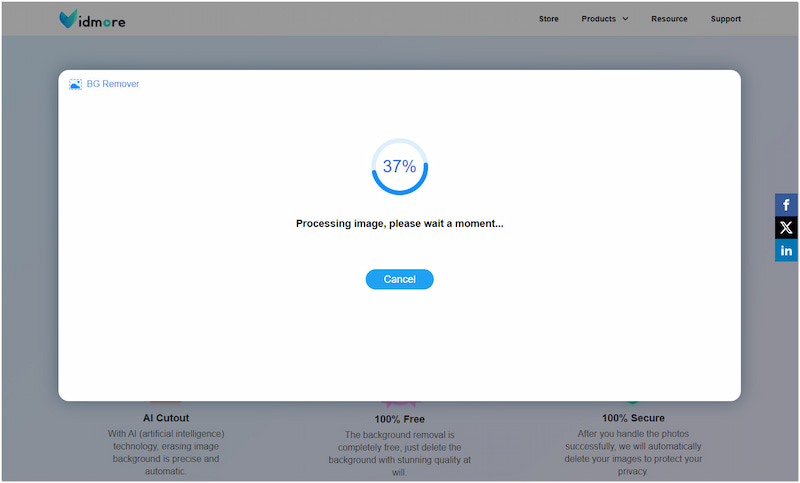
LANGKAH 4. Pada halaman penyuntingan, Anda akan diberikan pratinjau gambar. Gunakan alat Simpan dan Hapus di Perbaiki Tepi bagian untuk menyempurnakan gambar subjek.
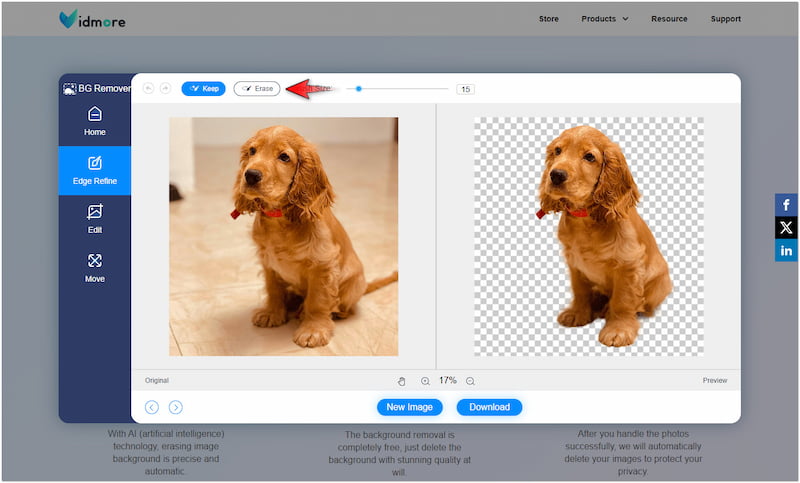
Catatan: Lanjutkan ke langkah berikutnya jika tidak ada yang perlu disempurnakan pada gambar Anda.
LANGKAH 5. Beralih ke Edit untuk mengganti latar belakang yang dihapus dengan yang baru. Pilih warna solid dari pemilih warna atau klik Gambar untuk mengunggah gambar kustom.
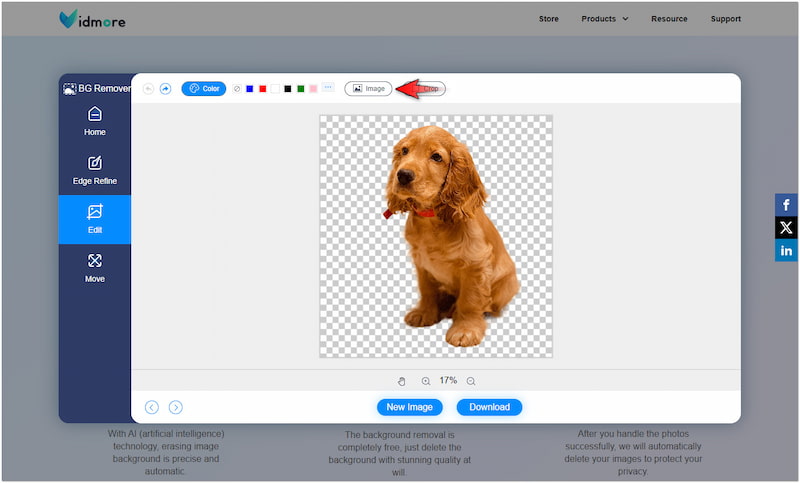
LANGKAH 6. Setelah selesai, lanjutkan ke Pindah bagian untuk pengeditan lebih lanjut. Jika Anda puas dengan hasilnya, cukup klik Unduh untuk menyimpan gambar.
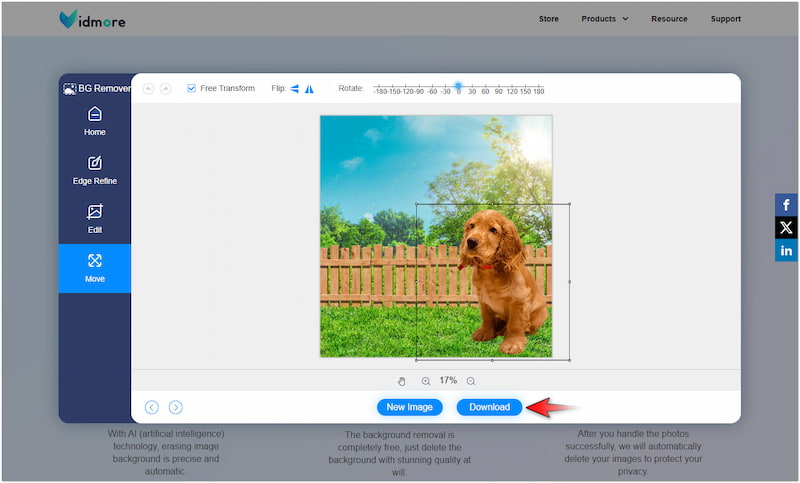
Vidmore Background Remover Online memberikan potongan yang lebih akurat dengan tepi yang halus dibandingkan dengan Adobe Express. Yang terbaik dari semuanya, aplikasi ini memungkinkan Anda mengubah warna latar belakang foto atau unggah gambar khusus. Fungsionalitas tambahan ini memungkinkan Anda untuk melapisi subjek ke latar belakang yang berbeda tanpa batasan apa pun.
Bagian 5. Tanya Jawab tentang Penghapusan Latar Belakang Adobe Express
Apakah Adobe Express Background Remover gratis?
Ya, penghapus latar belakang Adobe Express gratis digunakan dengan batasan. Versi gratisnya menyediakan solusi mudah untuk menghapus gambar latar belakang sederhana. Jika Anda menginginkan akses penuh, Anda dapat menggunakan versi Adobe Express yang berbayar.
Bisakah saya mengaburkan latar belakang di Adobe Express?
Ya, Anda dapat mengaburkan gambar latar belakang di Adobe Express. Unggah gambar di Adobe Express dan gandakan di proyek Anda. Kemudian, gunakan alat Remove Background untuk memotong subjek di foto atas. Setelah itu, klik foto di bawah dan gunakan efek Blur untuk mengaburkan latar belakang.
Bagaimana cara menghapus area tertentu di Adobe Express?
Jika Anda ingin menghapus area tertentu di Adobe Express, Anda dapat menggunakan alat Erase. Alat ini dibuat untuk menghapus area tertentu dari gambar Anda. Namun, perlu Anda ketahui bahwa alat ini hanya tersedia dalam versi berbayar.
Kesimpulan
Adobe Express Remove Background adalah solusi yang mudah diakses dan efisien bagi siapa saja yang ingin menghapus latar belakang dengan cepat. Meskipun efisien dalam penghapusan latar belakang sederhana, alat ini tidak dapat melakukan penyuntingan manual untuk memperhalus tepinya. Di sinilah Vidmore Background Remover Online berperan. Alat ini menawarkan penghapusan latar belakang otomatis, menghasilkan potongan yang presisi. Selain itu, alat ini mendukung penyuntingan manual untuk memperhalus tepi setelah penghapusan awal jika diperlukan.


